情報処理装置
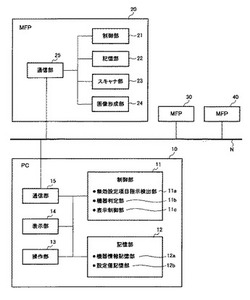
【課題】接続された複数の機器の機能を設定する情報処理装置であって、機能に対応した設定項目を設けたダイアログボックスを表示し、所定の機器への機能の設定の際に当該機能を搭載している機器をユーザに認識させることができるようにしたものを提供する。
【解決手段】PC10は、接続された複数の機器の各機能の動作設定を行うために各機能に対応した設定項目を設けた設定ダイアログボックス内に、複数の機器のイラストを表示する表示制御手段と、機器毎に搭載している機能を記憶する機器情報記憶部12aと、指示手段が設定項目を指し示していることを検出する検出手段と、検出された設定項目に対応する機能を搭載している機器を判定する機器判定部11bとを備える。表示制御手段は、複数の機器のうち機器判定部11bにより特定された機能搭載機器のイラストを、他の機器のイラストとは、異なった形態で表示する。
【解決手段】PC10は、接続された複数の機器の各機能の動作設定を行うために各機能に対応した設定項目を設けた設定ダイアログボックス内に、複数の機器のイラストを表示する表示制御手段と、機器毎に搭載している機能を記憶する機器情報記憶部12aと、指示手段が設定項目を指し示していることを検出する検出手段と、検出された設定項目に対応する機能を搭載している機器を判定する機器判定部11bとを備える。表示制御手段は、複数の機器のうち機器判定部11bにより特定された機能搭載機器のイラストを、他の機器のイラストとは、異なった形態で表示する。
【発明の詳細な説明】
【技術分野】
【0001】
本発明は、通信可能に接続される複数の機器の動作機能の設定を行うために各種機能に対応した設定項目を設けたダイアログボックスを表示し、設定対象の機器毎に、表示されたダイアログボックスに対し設定値を指示する情報処理装置に関するものである。
【背景技術】
【0002】
一般に、パーソナルコンピュータ(PC:Personal Computer)等の情報処理装置に接続された周辺機器を当該PCにより動作させる際は、PCに組み込まれたドライバと呼ばれるソフトウェアが用いられ、そのドライバによって周辺機器における処理条件を設定可能となっている。例えば、PCで作成した画像データの印刷処理を、当該PCに接続されたプリンタによって行う場合、ドライバの一種であるプリンタドライバで、印刷部数、印刷形態(例えば、ステープル処理を行うか否か)等の種々の設定項目に対して設定値を入力(設定)し、処理条件(印刷条件)を設定できる。
【0003】
プリンタドライバ上の各種設定項目に対して入力する際の具体的な動作としては、まず、ユーザが、例えば、プリンタドライバを起動し、「プロパティ」のダイアログボックスを、PCの表示部に表示させる。これにより、例えばPCのオペレーティングシステムとしてマイクロソフト社のWindowsXP(登録商標)を用いている場合、ダイアログボックスとしてプリンタ設定ダイアログボックスが上記表示部に表示される。そして、ユーザが、ポインティングデバイス等の入力装置を使用して、上記ダイアログボックス上で各種設定項目に対して所望の設定値を入力するようになっている。
【0004】
また、近年では、1台のPCに複数のプリンタがネットワーク等を介して接続される環境も珍しくなくなってきている。このような環境において、利用される複数のプリンタは、それぞれ異なる機能を有するものが混在していることがある。
それぞれが異なる機能を有する複数のプリンタの設定を行うには、従来、例えば、それぞれのプリンタに対応したプリンタドライバの設定ダイアログボックスを介して設定を個別に行っていた。また、特許文献1には、複数のプリンタを対象に、共通の設定項目に関しては1つのグループプリンタドライバの設定ダイアログボックスを介してまとめて設定を行い、共通でない設定項目に関してはそれぞれのプリンタドライバ(メンバドライバ)の設定ダイアログボックスを介して個別に設定を行うような設定方法が開示されている。
【0005】
従来のプリンタドライバのダイアログボックスには、そのドライバが与えられたプリンタに所定の機能が搭載されていなくても、当該機能用の設定項目が設けられていることが多い。これは、そのプリンタにオプションで当該機能を搭載できることもあるためである。また、この場合、プリンタが所定の機能を搭載していないときは、設定ダイアログボックスにおいて、当該機能の設定項目は設定できないようにされてグレーアウト表示されていることが多い。
【特許文献1】特開2003−91385号公報
【発明の開示】
【発明が解決しようとする課題】
【0006】
ここで、次のような状況を仮定する。1台のPCに対して3台以上のプリンタが通信可能に接続されており、1台のプリンタのみステープル機能を有している状況である。この状況において、ステープル機能を有効にするよう設定し印刷しようとする場合、従来、以下の(1)、(2)のようなことがある。
【0007】
(1)それぞれのプリンタに対応したプリンタドライバの設定ダイアログボックスを介して設定を個別に行う場合
プリンタドライバの設定ダイアログボックスにおいて、上述のようにステープル機能の有無によらずステープル機能用の設定項目が設けられ当該機能の搭載の有無に応じてグレーアウト表示されていれば、現在の設定対象のプリンタがステープル機能を搭載しているか否かを認識できる。しかし、どのプリンタがステープル機能を搭載しているかは認識できないので、印刷のためには、そのプリンタが見つかるまで、プリンタを切り替えていく(すなわち、プリンタドライバを切り替えていく)必要があり、手間がかかる。また、プリンタドライバの設定ダイアログボックスにおいて、ステープル機能を搭載している場合のみ当該機能用の設定項目が設けられるときも、どのプリンタがステープル機能を搭載しているかを認識できないことは変わらない。
【0008】
(2)特許文献1に開示の設定方法のように設定を行うとき
プリンタドライバ(メンバドライバ)の設定ダイアログボックスに、ステープル機能の有無によらずステープル機能用の設定項目が設けられた場合、グループドライバを用いてステープル機能を有効にするよう設定し印刷を指示できるが、印刷が行われるまで、選択したプリンタがステープル機能を有しているか否かを認識することができない。一方、メンバドライバの設定ダイアログボックスに、ステープル機能を搭載しているときのみ当該機能に対する設定項目が設けられた場合でも、どのプリンタがステープル機能を搭載しているかを認識できず、該当するプリンタが見つかるまで、プリンタを切り替えていく必要がある。
【0009】
以上のように、従来の技術では、設定ダイアログボックスで所望の機能の設定項目を設定しようとした場合に、どの機器が当該機能を搭載しているかを認識するのに時間がかかる。
【0010】
本発明は、上述のような実情を考慮してなされたものであり、接続された機器の機能を設定する情報処理装置であって、機能に対応した設定ダイアログボックスを表示し、所定の機能の機器への設定の際に、当該機能を搭載している機器をユーザに認識させることができるようにした情報処理装置を提供することを目的とする。
【課題を解決するための手段】
【0011】
上記課題を解決するために、本発明の第1の技術手段は、通信可能に接続される複数の機器の各機能の動作設定を行うために前記各機能に対応した設定項目を設けた設定ダイアログボックスを表示すると共に、前記設定項目の設定値を指示するための指示手段を有する情報処理装置において、前記設定ダイアログボックス内に前記複数の機器のイラストを表示する表示制御手段と、前記機器毎に搭載している機能を記憶する搭載機能記憶手段と、前記指示手段が、前記設定項目を指し示していることを検出する検出手段と、該検出手段により検出された設定項目に対応する機能を搭載している前記機器を判定する判定手段と、を備え、前記表示制御手段は、前記複数の機器のうち前記判定手段により判定された機器のイラストを、他の機器のイラストとは、異なった形態で表示することを特徴としたものである。
【0012】
第2の技術手段は、第1の技術手段において、前記異なった形態での表示は、前記複数の機器のうち前記判定手段により判定された機器のイラストの表示と他の機器のイラストの表示とのいずれかをアニメーション表示を行うことを特徴としたものである。
【0013】
第3の技術手段は、第2の技術手段において、前記アニメーション表示が、前記イラストの大きさを変化させてゆくことであることを特徴としたものである。
【0014】
第4の技術手段は、第2又は第3の技術手段において、前記アニメーション表示を行っていたときに、前記指示手段が当該設定項目上から移動した場合は、前記アニメーション表示を停止することを特徴としたものである。
【0015】
第5の技術手段は、第1の技術手段において、前記異なった形態での表示は、前記複数の機器のうち前記判定手段により判定された機器のイラストの背景色と、他の機器のイラストの背景色とを異ならせて表示することを特徴としたものである。
【0016】
第5の技術手段は、第1の技術手段において、前記異なった形態での表示は、前記複数の機器のうち前記判定手段により判定された機器のイラストを表示し、他の機器のイラストを表示しないことを特徴としたものである。
【発明の効果】
【0017】
本発明によれば、ユーザによる所望の機能の機器への設定の前に、当該機能を搭載している機器をユーザに認識させることができるので、当該機能を用いた印刷の際のユーザの手間を軽減することができる。
【発明を実施するための最良の形態】
【0018】
図1は、本発明の情報処理装置が用いられるシステムの構成例を示す図である。図1のシステム1は、本発明に係る情報処理装置の一例であるPC10と、複合機(MFP:Multi-Function Peripheral)20,30,40とがネットワークNを介して接続されて成る。MFP20,30,40はそれぞれ、PC10に接続された周辺機器の一例である。
【0019】
PC10の説明に先立ち、MFP20,30,40の説明を行う。
MFP20は、例えば、プリンタ装置、ネットワークスキャナ装置、及び複写機等の機能を備えた複合機である。MFP20は、演算を行うCPU及び演算に伴う一時的な情報を記憶するRAM等からなる制御部21を備える。
制御部21には、MFP20を制御するための制御プログラムを記憶している記憶部22と、記録用紙に記録された原稿画像を読み取って画像データを生成するスキャナ部23と、記録用紙上に画像データを形成する画像形成部24と、が接続される。
【0020】
MFP20は、PC10から送信された画像データを通信部25で受信し、受信した画像データ及び画像形成部24で画像を形成することができる。このようにして、MFP20はプリンタ装置として機能する。なお、MFP20は、上述の各部を用いて、複写機、ネットワークスキャナ装置、リモートコピー装置等として機能する。
また、MFP20は、制御部21がMFP20のステータス情報(例えば、トナー切れに関する情報や、用紙切れに関する情報、ステープル針切れに関する情報、スキャナ部上に原稿があるか否かの情報等)を保持することができるように構成されている。
【0021】
MFP30,40はそれぞれ、制御部、記憶部、スキャナ部、画像形成部及び通信部を備えており、これらはそれぞれ、MFP20の制御部21、記憶部22、スキャナ部23、画像形成部24及び通信部25と同様であるため、その図示及び説明を省略する。
【0022】
また、本明細書では、MFP30の画像形成部が、画像が形成された記録用紙群をステープルするステープルユニット等を有し、MFP40の画像形成部が、上記ステープルユニットと画像が形成された記録用紙群に穴あけ処理を行うパンチユニットを有し、MFP20の画像形成部24が、どちらのユニットも有していないものとする。また、カラー印刷機能は、MFP40のみが有しているものとする。
【0023】
続いて、PC10について説明する。PC10は、当該PC10に接続されたMFP(20,30または40)を動作させ、その動作させる際の処理条件を、各種ドライバのユーザインタフェース(UI:User Interface)を用いて設定することができる。以下の説明は、PC10が、MFP(20,30または40)をプリンタとして動作させる際の印刷条件を、プリンタドライバのUIを構成するプリンタ設定ダイアログボックスを用いて設定する例である。
【0024】
PC10は、制御部11、記憶部12、操作部13、表示部14、通信部15を備える。
制御部11は、演算を行うCPU等からなり、プリンタ設定ダイアログボックス(以下、設定ダイアログと省略)の表示機能を含め、PC10全体の機能を制御する。記憶部12は、各種情報を記憶するものであり、上記演算に伴う一時的な情報を記憶するRAMや、その他の情報(例えば、プログラム)を記憶するハードディスク等からなる。
【0025】
操作部13は、例えば、キーボードや各種ポインティングデバイス(例えば、マウスやトラックボール)等の入力装置によって構成され、ユーザからの操作を制御部11に送信する。表示部14は、各種情報をユーザに提示するための出力装置であり、例えば、液晶ディスプレイ等によって構成される。通信部15は、PC10が外部と情報を送受信するためのもので、通信ネットワークNに接続可能である。通信部15は、通信ネットワークNを介したPC10とMFP20,30,40との間での情報交換を可能にする。
【0026】
なお、PC10の制御部11は、PC10にインストールされているアプリケーションから発信される画像データに基づいてMFPにプリント動作を実行させるためのモジュールの構成として、グラフィカルデバイスインタフェース(GDI:Graphical Device Interface)、プリンタドライバ、プリントマネージャを有する。つまり、アプリケーションから、GDI、プリンタドライバ、プリントマネージャへと画像データを転送していき、プリントマネージャからMFPに画像データを転送してプリント動作を実行させるようになっている。この場合、アプリケーションではGDIの関数を発信し、このGDIでは、転送された関数をデバイスドライブインタフェース(DDI:Device Drive Interface)の関数に変換する。また、プリンタドライバでは、DDIの関数からプリンタ動作用の画像データを生成する。プリントマネージャは、プリンタドライバから転送された画像データを送信したり、ジョブの管理を行う。プリンタドライバは、この他にGDIやアプリケーションに、プリンタ及びプリントマネージャの情報を送信したり、ユーザがプリンタドライバの設定を変更できるようにUIを提供したり、ユーザが設定した値を保持する機能を備えている。
【0027】
制御部11は、PC10でのプリンタドライバの処理において、無効設定項目指示検出部11a、機器判定部11b、表示制御部11c等として機能し、記憶部12は、機器情報記憶部12a、設定値記憶部12b等として機能する。各部の機能は以下の通りである。
【0028】
機器情報記憶部12aは、PC10と通信可能に接続されている周辺機器(MFP)を記憶するともに、各MFPが搭載している機能をMFP毎に搭載機能情報として記憶する。各MFPは、機能の追加が可能であり、機能が追加された際は、上記搭載機能情報が書き換えられる。また、機器情報記憶部12aは、いわゆるデフォルトのプリンタとして設定されたMFPや、実際に設定の変更等を行い印刷処理を実行させるMFPとして現在の設定対象の(選択中の)MFPを記憶している。
【0029】
設定値記憶部12bは、設定ダイアログ(UI)における選択状態を記憶するもので、設定ダイアログの設定項目毎に設定値を記憶する。例えば、PC10の起動後初めて設定ダイアログを起動したときに、制御部11が、いずれかの記憶手段から各種設定項目に対する初期設定値を読み出し、設定値記憶部12bに記憶させる。その後、ユーザが操作部13を介して所望の設定項目に対して所望の設定値を入力し設定値を変更すると、設定値記憶部12bは、その変更された設定項目に関して、変更後の設定値を記憶する。なお、初期設定値は、工場出荷時のデフォルト値であってもよいし、ユーザが設定したものであってもよい。設定値記憶部12bは、設定項目毎の設定値として、例えば、「部数」:「1」、「ステープル」:「なし」、「パンチ」:「非選択」、「用紙トレイ」:「自動給紙」、「カラー」:「自動」、等を記憶している。図2〜図4は、各種設定項目が初期設定値である状態での設定ダイアログの表示例を示す図である。
【0030】
ここで、本発明に係る設定ダイアログについて説明する。設定ダイアログは、例えば、「メイン」、「用紙」、「カラー」等の6種類のカードが用意される。図2〜図4はそれぞれ、「メイン」カード110が表示された状態、「用紙」カード120が表示された状態、「カラー」カード130が表示された状態を示している。例えば、設定ダイアログを表示した際に最初に表示されるカードは、初期設定により、「メイン」カード110に設定されており、その後、「用紙」カード120や「カラー」カード130のタブ等をユーザがマウスでクリックすることによって表示されるカードが変化するようになっている。
また、各カード110,120,130には、設定項目に対するユーザからの設定値の入力を受け付けるための設定値入力用領域A1と、設定可能なMFPのイラストを表示するイラスト表示領域A2が設けられている。
【0031】
各カード110,120,130の設定値入力用領域A1には、各設定項目について、設定項目に対する設定値を入力ないし選択するための設定値入力欄が設けられている。
「メイン」カード110の設定値入力用領域A1には、例えば、図2に示すように、設定項目「部数」に関する表示領域f11に対して、設定値入力欄f12が設けられている。設定値入力欄f12は、印刷する部数を設定するものである。また、設定項目「ステープル」に関する表示領域f13に対して、設定値入力欄f14が設けられている。設定値入力欄f14は、ステープル箇所の数を設定するもので、例えば、「なし」、「1箇所とじ」、「2箇所とじ」等の一覧の中から選択される。さらに、設定項目「パンチ」に関する表示領域f15に対して、設定値入力欄としてチェックボックスf16が設けられており、このチェックボックスf16は、パンチ機能を有効にするためのものである。
【0032】
「用紙」カード120の設定値入力用領域A1には、例えば、図3に示すように、設定項目「用紙トレイ」に関する表示領域f21に対して、設定値入力欄f22が設けられている。設定値入力欄f22は、印刷に使用する用紙の給紙元のトレイを設定するもので、「自動給紙」、「トレイ1」等の一覧の中から選択することができる。
「カラー」カード130の設定値入力用領域A1には、例えば、図4に示すように、設定項目「カラー」に関する表示領域f31に対して、設定値入力欄f32が設けられている。設定値入力欄f32は、カラー印刷を実行可能にするか否かを設定するもので、「自動」、「カラー」、「グレースケール」が選択肢として用意されている。なお、本明細書では、「カラー」が選択されている場合は、カラー印刷の設定項目が有効に設定されているものとし、それ以外の選択肢が選択されている場合は、カラー印刷の設定項目が無効に設定されているものとする。
【0033】
また、各カード110,120,130のイラスト表示領域A2には、上述のように、設定可能なMFPとしてのMFP20,30,40のイラスト(本例では、機器の外観を概略的に示したもの)I1,I2,I3が表示される。また、イラスト表示領域A2には、(黒色)四角枠Wが表示される。この四角枠Wに囲まれたイラストに対応するMFPが設定対象のMFPであり、図の例では、MFP20が設定対象のMFPとなっている。なお、イラスト表示領域A2は、設定対象のMFPの選択にも用いられ、例えば、図2の状態の設定ダイアログボックス100において、イラストI3に対してクリック動作がなされると、イラストI1に対応するMFP20からイラストI3に対応するMFP40に、設定対象のMFPが変更されるようになっている。なお、4台の設定可能なMFPがPC10に接続されている場合は、当然、それら4台のMFPのイラストが、上記イラスト表示領域A2に表示される。
【0034】
また、各カード110,120,130には、「OK」ボタンBT1や「キャンセル」ボタンBT2が設けられている。ユーザは、設定ダイアログ100を用いることで、上述の各種設定値入力欄に設定値を入力して設定項目に対する設定値を変更し、設定項目群からなる印刷条件を変更することができる。しかし、この印刷条件は、まだ確定しておらず、「OK」ボタンBT1を押下することで初めて確定する。確定した際は、例えば、記憶部12に記憶される印刷条件が書き換えられるので、ユーザが、その後に印刷ダイアログの「OK」ボタンを押下すると、変更された印刷条件での画像データの印刷を行うよう設定対象のMFPを動作させることができる。
【0035】
制御部11の無効設定項目指示検出部11aは、機能に対応した設定項目(少なくとも機器毎に搭載状況等が異なる機能に対応した設定項目)を指し示していることを検出するものであり、本例では、特に、無効に設定されている機能に対応する設定項目に関して検出を行う。無効設定項目指示検出部11aは、設定ダイアログにおいて、ユーザが、無効に設定されている機能に対応する設定項目を指示手段(例えば、マウスポインタ)が指し示して(ポイントして)いることを検出し、当該設定項目への設定変更可能性の判別を行う。具体的には、無効設定項目指示検出部11aは、設定項目の表示領域上にマウスポインタが存在する場合に、設定値記憶部12bに記憶の当該設定項目の設定値を参照して、当該設定項目に対応する機能が無効(非選択)に設定されているか否か判別する。そして、無効に設定されている場合は、無効設定項目指示検出部11aは、ポインタが指し示している設定項目に対応する機能を特定する。
【0036】
機器判定部11bは、機器情報記憶部12aを参照し、現在の設定対象のMFPが無効設定項目指示検出部11aで特定された機能を搭載しているか否か判別する。現在の設定対象のMFPが特定された機能を搭載している場合は、特に処理を行わない。そして、設定対象のMFPが上記特定された機能を搭載していない場合は、搭載している機器(MFP)を判定し、機能搭載機器として特定する。
【0037】
表示制御部11cは、PC10の表示部14に表示する表示画面を制御するものであり、複数の機器のそれぞれのイラストを設定ダイアログボックス内に表示するよう制御できる。さらに、表示制御部11cは、機器判定部11bが特定した機器のイラストを、それ以外の機器であって設定対象でない機器のイラストとは、異なった表示形態で表示することができる。このような表示制御が行われるので、PC10を利用するユーザは、設定対象のMFPが所望の機能を搭載してない場合、当該機能を搭載しているMFPを認識することができる。
表示制御部11cは、上記の異なった表示形態に関して、例えば、機器判定部11bが機能搭載機器として特定したMFPのイラストの表示部分をアニメーション表示することができる。
【0038】
続いて、図5を用い、本発明におけるアニメーション表示の例について説明する。
本発明におけるアニメーション表示のために、表示制御部11cは、アニメーション表示毎に、使用するUI画像を数パターン用意している。これらUI画像は、設定ダイアログにおいてアニメーション表示を行っている際に、当該アニメーション表示が行われていることをユーザが確認できるものである。
【0039】
例えば、設定ダイアログ100において、イラスト表示領域A2の装置のイラストI3をアニメーション表示する場合、図5(A)のようにイラストI3が小さい画像と、図5(B)のようにイラストI3の大きさが中程度(通常時の大きさ)である画像と、図5(C)に示すように、イラストI3が大きい画像とを用意する。設定ダイアログ100におけるアニメーション表示の際の上記3つの画像の表示順序も定められ、例えば、図5(A)→図5(B)→図5(C)→図5(B)→図5(A)→図5(B)…の順に表示する。上記画像を、この順序で、且つ、任意に定められる各画像の表示時間で、イラスト表示領域A2に表示することにより、アニメーション表示が行われる。
【0040】
また、図5に示すようなアニメーション表示を行う場合とは、例えば、MFP20が設定対象であり、設定ダイアログ100の「メイン」カード110(図2参照)の設定項目「パンチ」に対して「非選択」が設定され、当該設定項目の表示領域f15上にポインタがある場合である。これにより、設定対象のMFP20がユーザが希望するパンチ機能を搭載していない場合であっても、パンチ機能を搭載しているMFP40を容易に認識できるので、ユーザは、その後、設定対象のMFPをMFP40に切り替えてMFP40からパンチ機能を利用して印刷することをスムーズに行うことができる。
また、図5に示すように、MFP40のイラストの表示部分のアニメーション表示を行う場合の他の例としては、カラー印刷機能を持たないMFP20が設定対象であり、設定ダイアログ100の「カラー」カード130(図4参照)の設定項目「カラー」に対して「自動選択」や「グレースケール」が設定され、当該設定項目の表示領域f21上にポインタがある場合がある。これにより、設定対象のMFP20がユーザが希望するカラー印刷機能を搭載していない場合であっても、カラー印刷機能を搭載しているMFP40を容易に認識できる。
【0041】
なお、アニメーション表示の方法は上述のものに限られない。例えば、機能搭載機器として特定したMFPのイラストの背景色を切り替えることによってユーザに認知させてもよい。イラストの色を変えたり、イラストをフラッシュさせてもよいし、点滅させてもよい。
また、機能搭載機器ではなく、それ以外の機器に対して、そのイラストを消去させていく(または、消去する)ようなアニメーション表示を行ってもよい。重要な点は搭載している機器と、搭載していない機器の区別をユーザに認知させることである。なお、表示を行う時間は適宜選択可能としてもよい。
【0042】
次に、上述のように構成されるPC10による設定ダイアログの表示処理の一例について図6のフローチャートに基づいて説明する。
ユーザにより操作部13を介して所定の操作(画像ファイルの印刷の指示などのプリンタドライバの起動操作や「プロパティ」ボタンの押下操作等)が行われると、表示制御部11cが、設定項目毎の設定値と、機器情報記憶部12aに記憶のPC10に接続されているMFPに関する情報等に基づいて、表示部14への設定ダイアログの表示を行う(ステップS1)。
【0043】
続くステップS2では、ユーザによって操作部13を介して設定ダイアログ100の「OK」ボタンBT1や「キャンセル」ボタンBT2(図2参照)が押下され、設定ダイアログ100の表示終了が指示されたか否かを判別する。
設定ダイアログ100の表示終了が指示されていないと判別された場合(ステップS2、NO)、無効設定項目指示検出部11aが、機能に対応する設定項目の表示領域上にマウスポインタが移動したか否かを判別する(ステップS3)。ステップS3において、移動したと判別された場合(YESの場合)、無効設定項目指示検出部11aが当該設定項目が有効に設定されているか否か判別する(ステップS4)。
【0044】
ステップS4において、有効に設定されていない場合(NOの場合(例えば、図2のように、設定ダイアログ100において、パンチ機能に対応する、設定項目「パンチ機能」の表示領域f5上にマウスポインタが移動したときに、設定値入力欄f6において設定値「非選択」が設定され、パンチ機能が無効に設定されている場合))、ステップS5に進む。
ステップS5では、無効設定項目指示検出部11aが、指し示されていた設定項目(具体的には、ポイントされていた表示領域の設定項目)に対応する機能を特定する。上述の例では、パンチ機能が特定される。そして、機器判定部11bが、機器情報記憶部12aに記憶の搭載機能情報及び現在の設定対象のMFPの情報並びに特定された機能の情報とに基づいて、特定された機能を設定対象のMFPが搭載しているか否かを判別する。
【0045】
特定された機能を設定対象のMFPで利用可能でない場合(ステップS5、NO)、機器判定部11bが特定された機能を搭載している機器(MFP)を判定し、機能搭載機器を特定し、そして、表示制御部11cが、設定ダイアログ内において、特定された機能搭載機器の情報等に基づき、特定された機能を利用可能なMFPのイラストの表示部分をアニメーション表示し(ステップS6)、ステップS7に進む。もちろん、上記機能をどのMFPも搭載していない場合もあり、その場合は、機能搭載機器を特定できないので、フローの図示は省略するが、ステップS5からステップS6に進む代わりにステップS2に戻る。
【0046】
ステップS7では、制御部11が、アニメーション表示中、当該設定項目上からマウスポインタが移動したか否か判別しており、表示制御部11cは、ステップS7において移動したと判別されるまでアニメーション表示を行い、判別された後、アニメーション表示を停止する(ステップS8)。その後、ステップS2に戻る。
【0047】
なお、設定項目の表示領域上にマウスポインタが移動していない場合(ステップS3,NO)や、その表示領域上にマウスポインタがある設定項目が有効に設定されている場合(ステップS4、YES)、そのまま、ステップS2に戻る。また、設定対象のMFPで上記特定された機能を利用できる場合(ステップS5、YES)も、ステップS2に戻る。
また、ステップS2において、設定ダイアログ100の表示終了が指示されたと判別された場合(YESの場合)、本処理を終了する。
【0048】
また、上述の例では、機器のイラストの異なった形態での表示方法として、上述のようなアニメーション表示を行っていた。しかし、上記の異なった表示形態で表示する方法は、上述に限られず、例えば、以下の図7(A)又は図7(B)で説明するような方法であってもよいし、単に一方のイラストを大きく表示したり、点滅表示したりする方法でもよい。
【0049】
図7(A)の例では、表示制御部11cにより、設定対象がMFP20であるときに機能搭載機器として特定されたMFP40のイラストI3の表示部分の背景色を、他と異なるように、MFP20やMFP30のイラストI10、I20の表示部分のものより濃くして表示している。なお、イラストの背景色を変えるようにしたが、イラストそのものの色を変えるようにしてもよい。
【0050】
図7(B)の例では、表示制御部11cにより、設定対象の機器を含め機能搭載機器として特定されていない機器(MFP20,30)のイラストI1,I2を消去して(表示させず)、機能を搭載している機器のみを表示している。なお、イラストの消去を完全には行わずに、他と異なって薄く表示するようにしてもよい。
図7のような表示を行うことにより、上述のアニメーション表示の場合と、同様の効果が得られる。
【0051】
以上のような表示制御を行うので、ユーザは、所望する機能を設定対象の機器(MFP)が搭載していない場合に認識でき、例えば、アニメーション表示されたイラスト部分や背景色が他のものと変えられているイラスト部分に対してクリック操作することにより、設定対象のMFPを、当該機能を搭載しているMFPに切り替えて、当該機能を有効にして印刷することができる。
また、所望する機能を設定対象のMFPが搭載している場合は、ユーザは、そのことを、アニメーション表示の状況等により認識できるので、一般的なプリンタドライバと同様に、当該機能に対応する設定項目を有効に設定する操作を行えば、当該機能を用いて印刷することができる。なお、ユーザの所望する機能を設定対象のMFPが搭載していることをユーザに容易に認識させるために、現在の設定対象のMFPが無効設定項目指示検出部11aが特定した機能を搭載している場合に、表示制御部11cにより当該MFPのイラストの表示部分をアニメーション表示してもよい。
【0052】
なお、現在の設定対象のMFPが無効設定項目指示検出部11aが特定した機能を搭載していない場合、且つ、無効設定項目指示検出部11aが特定した機能に対応する設定項目が有効に設定された場合に、設定対象のMFPを、機能搭載機器として特定されアニメーション表示の対象であったMFPに、自動的に変更してもよい。この場合、自動的に変更されたことを示すために、引き続き一定期間に渡ってアニメーション表示することが好ましい。ただし、ここでのアニメーション表示制御は任意であり、設定に応じて行うか否か決定すればよい。
【0053】
以上では、ユーザが選択しようとした機能が無効に設定されており設定対象の機器が当該機能を搭載していない場合(ユーザが指し示した設定項目が無効にされており設定対象の機器が当該機能を搭載していない場合)にイラストを異なった形態で表示する実施例について説明した。これ以外にも、以下の図8及び図9で説明するように、設定項目が無効に設定されているか否かや設定対象の機器が当該機能を搭載しているか否かに関わらず、その設定項目に対応する機能を搭載している機器について、搭載していない機器とは異なる表示形態で、そのイラストを表示させてもよい。この場合は、PC10の制御部で実行する処理を変えればよい。
【0054】
図8は、本発明の他の実施例に係る情報処理装置の制御部を説明する図である。この例の情報処理装置(PC)の制御部以外の構成は、図1のPC10と同様であるので図示や説明を省略する。本例のPC10の制御部11’は、設定項目指示検出部11a’、機器判定部11b’、及び表示制御部11c’を有する。
【0055】
設定項目指示検出部11a’は、機能に対応した設定項目を指し示していることを検出し、指し示している設定項目に対応する機能を特定する。
機器判定部11b’は、設定項目指示検出部11a’が特定した機能を搭載している機器を判定し、機能搭載機器として特定する(この場合は、機能搭載機器として設定対象の機器が選択されることもある)。
表示制御部11c’は、複数の機器のそれぞれのイラストを設定ダイアログボックス内に表示するよう制御し、特に機器判定部11b’が機能搭載機器として特定した機器のイラストを、それ以外の機器のイラストと、異なった形態で表示する。表示制御部11c’が行う、異なった形態での表示としては、図3で示したようなアニメーション表示や、図7で示したような、背景色を異ならせる表示や機能搭載機器のイラストのみの表示等がある。
【0056】
このような簡易な表示制御を行うだけで、ユーザが、所望する機能を搭載している機器を認識でき、例えば、設定対象の機器のイラストが表示されていない場合は、そのイラストが表示されてる機器の当該イラスト部分に対してクリック操作することにより、設定対象のMFPを、所望の機能を搭載しているMFPに切り替えて、所望の機能を有効にして印刷することができる。
【0057】
図9は、制御部11’を備えるPC10による設定ダイアログの表示処理の一例について説明するフローチャートである。ステップS11〜S13は、それぞれ図6のステップS1〜ステップS3と、同様であるのでその説明を省略する。
ステップS13において、設定項目が指し示されていると判別された場合、すなわち、機能に対応する設定項目の表示領域上にマウスポインタが移動したと判別された場合(YESの場合)、ステップS14に進む。
【0058】
ステップS14では、設定項目指示検出部11a’が、指し示されていた設定項目(具体的には、ポイントされていた表示領域の設定項目)に対応する機能を特定する。そして、機器判定部11b’が、機器情報記憶部12aに記憶の搭載機能情報及び特定された機能の情報とに基づいて、特定された機能を搭載している機器(MFP)を判定し、機能搭載機器を特定し、その後、表示制御部11c’が、設定ダイアログ内において、特定された機能搭載機器の情報等に基づき、特定された機能を利用可能なMFPのイラストの表示部分をアニメーション表示し、ステップS15に進む。その後、ステップS15及びステップS16の処理等を行って、本処理を終了する。ステップS15及びステップS15は、それぞれ図6のステップS7〜ステップS8と、同様であるのでその説明を省略する。
【0059】
なお、この例では、設定対象の機器を予め指定していなくてもよく、「OK」ボタンを押して印刷指示等を行う前に、ユーザに設定対象の機器を指定させればよい。
【0060】
(参考例)
以上では、機能を選択しようとした場合、すなわち、機能に対応した設定項目が指示手段により指し示された場合の実施例を説明した。これ以外にも、以下の図10及び図11で説明するように、実際にその設定項目が有効に選択された際に、その機能を用いた印刷に適した機器をユーザに報知するために、上述のような異なった形態の表示を行ってもよい。なお、この例では、機能に対応した設定項目を有効に選択する前に、設定対象の機器が指定されていないものとする。
【0061】
図10は、参考例に係る情報処理装置の制御部を説明するブロック図である。この例の情報処理装置(PC)の制御部以外の構成は、図1等のPC10と同様であるので図示や説明を省略する。本例のPC10の制御部11’’は、設定項目変更判定部11a’’、推奨機器判定部11b’’、及び表示制御部11c’’を有する。
【0062】
設定項目変更判定部11a’’は、機能に対応した設定項目(少なくとも機器毎に搭載状況等が異なる機能に対応した設定項目)が変更されたか否かを判定し、変更された場合は、有効に設定されている設定項目に対応する機能を特定する。
推奨機器判定部11b’’は、設定項目変更判定部11a’’が特定した機能を搭載している機器を判定し、推奨機器(機能搭載機器)として特定する。
【0063】
表示制御部11c’’は、複数の機器のそれぞれのイラストを設定ダイアログボックス内に表示するよう制御し、特に推奨機器判定部11b’が推奨機器として特定した機器のイラストを、それ以外の機器のイラストと、異なった形態で表示する。表示制御部11c’’が行う、異なった形態での表示としては、図3で示したようなアニメーション表示や、図7で示したような、背景色を異ならせる表示や機能搭載機器のイラストのみの表示等がある。
このような表示制御を行うことで、ユーザは使用可能な最適な機器を一瞬で判断することができる。そして、ユーザは、最適な機器を確認した後、当該機器を設定対象の機器として指定し、印刷の指示を行えば、スムーズに印刷を行うことができる。
【0064】
図11は、参考例に係る設定ダイアログの表示処理の一例について説明するフローチャートである。ステップS21,S22は、それぞれ図6のステップS1,S2と、同様であるのでその説明を省略する。
ステップS22において、設定ダイアログ100の表示終了が指示されていないと判別された場合(NOの場合)、設定項目変更判定部11a’’が、機能に対応する設定項目が無効から有効または有効から無効に変更されたかを判定する(ステップS23)。この判定は、例えば、図2の設定ダイアログ100の設定項目「パンチ」に関する表示領域f15のチェックボックスf16にチェックを入れる動作あるいは外す動作がなされたか否かに基づいて行う。
【0065】
ステップS23において、変更されたと判定された場合(YESの場合)、設定項目変更判定部11a’’が、設定値記憶部12bを参照して、有効に設定されている設定項目に対応する機能を特定し(ステップS24)、ステップS25に進む。例えば、S23において、パンチ機能に対応する設定項目が有効に変更されたと判定された場合、ステップS24では、パンチ機能のみが特定されるときもあるし、それ以前の選択状況によっては、パンチ機能とステープル機能が特定されるときもある。また、予めパンチ機能及びステープル機能が有効に設定されていた場合に、パンチ機能を無効(非選択)に変更すると、ステップS24では、ステープル機能のみが特定される。
【0066】
ステップS25では、推奨機器判定部11b’’が、機器情報記憶部12aに記憶の搭載機能情報及び機能の情報に基づいて、特定された機能を搭載している機器(MFP)を判定し、推奨機器を特定する。そして、表示制御部11c’’が、設定ダイアログ内において、特定された推奨機器の情報等に基づき、特定された機能を利用可能な機器(MFP)のイラストの表示部分をアニメーション表示し、ステップS7に進む。もちろん、上記機能をどのMFPも搭載していない場合もあり、その場合は、推奨機器を特定できないので、フローの図示は省略するが、ステップS24からステップS25に進む代わりにステップS22に戻る。
【0067】
ステップS26では、制御部11’’が、アニメーション表示を開始してから所定時間経過したか否か判別しており、表示制御部11c’’は、ステップS26において経過したと判別されるまでアニメーション表示を行い、判別された後、アニメーション表示を停止する(ステップS27)。その後、ステップS22に戻る。
なお、機能に対応する設定項目が変更されなかった場合(ステップS23,NO)、そのまま、ステップS22に戻る。
ステップS22において、設定ダイアログ100の表示終了が指示されたと判別された場合(YESの場合)、本処理を終了する。
【0068】
このような表示処理を行うことにより、ユーザが自分の行いたい機能を選択した後であっても、その機能を有する機器を正確に把握して適切な機器を選択して印刷を行うことができる。
以上では、参考例について、設定対象の機器が指定されていないものとしたが、指定されていてもよく、その場合は、設定項目変更判定部11a’’が特定した機能を設定対象の機器が有している場合は、異なった形態でのイラストの表示を行わないようにしてもよい。
【0069】
上記の3例のように表示処理を行うことで、ユーザによる所望の機能の機器への設定の前に、当該機能を搭載している機器をユーザに認識させることができるので、当該機能を用いた印刷の際のユーザの手間を軽減させることができる。
【0070】
また、上記の3つの例のように、設定ダイアログに表示する機器のイラストとして、機器の外観を概略的に示したものを表示することで、ユーザは機器の外観と共に設置位置等を把握しているので、ユーザが、そのイラストに基づいて、機能を有効にする設定を行うか否かを判断することができる。また、この表示を行うことで、ユーザはどのMFPに印刷物が排出されたかを直感的に知ることができるので、印刷がどのMFPでおこなわれたのかを、一々探す手間を省くことができる。なお、機器の外観を概略的に示したイラストとしては、それぞれの機器のオプションユニットの搭載状況を反映したものが好ましく、また、機器が異なる場合には、その機器の特徴を捉えたものであることが望ましい。
【0071】
上述の例では、設定ダイアログのイラスト表示領域には、MFPのイラストのみを表示していたが、MFPの設置位置情報等も併せて表示するようにしてもよい。これを可能とするためには、MFP毎にその設置位置を機器情報記憶部12aに記憶しておき、設定ダイアログを表示する際にこの記憶したものを読み出すようにすればよい。このように、MFPの設置位置情報等も併せて表示することにより、ユーザが、設置位置情報に基づいて、機能を有効にする設定を行うか否かを判断することができる。
【0072】
また、上述の例では、MFPのイラストがそれぞれ異なっているが、MFPのイラストは同じものを用いてもよい。この場合は、アニメーション表示したときにどのプリンタが当該機能を有するかを認識させるために、設置位置情報やプリンタ名等をイラストと併せて表示する。
また、機器におけるトナーの有無や、用紙の状況、ジャムなどの故障情報、滞留仕事状況などをイラストと併せて表示してもよい。
【0073】
また、複数のMFPが設定項目指示検出部11aや設定項目指示検出部11a’や設定項目変更判定部11a’’が特定した機能を有する場合は、例えば、ユーザにより予め定められた設定(優先順位)に基づいて、1つのMFPについてのみアニメーション表示してもよい。
【0074】
また、機器が特定された機能を搭載していたとしても状況によっては、当該機器でその機能を実行できない場合もあるので、機器判定部11bや機器判定部11b’や推奨機器判定部11b’’が、設定可能な機器(MFP20,30,40)の状況情報(ステープルの有無等の情報)に基づいて、機能搭載機器や推奨機器の特定等を行うようにしてもよい。
【0075】
なお、本発明は、上述の内容に限定されるものではなく、本発明の主旨を逸脱しない範囲で適宜変更可能である。例えば、本発明は、プリンタドライバのみではなく、スキャナドライバやPC−FAXドライバ、一般アプリケーションなど、UIを保有する各種ソフトウェアに適用することができる。
【図面の簡単な説明】
【0076】
【図1】本発明の情報処理装置が用いられるシステムの構成例を示す図である。
【図2】本発明に係る設定ダイアログの表示例を示す図である。
【図3】本発明に係る設定ダイアログの表示例を示す図である。
【図4】本発明に係る設定ダイアログの表示例を示す図である。
【図5】設定ダイアログのイラスト表示領域におけるMFPのイラストのアニメーション表示の例を説明する図である。
【図6】本発明の設定ダイアログの表示処理の一例について説明するフローチャートである。
【図7】所定の機器のイラストを、それ以外のイラストとは異なった形態で表示する例を説明する図である。
【図8】本発明の他の実施例に係る情報処理装置の制御部を説明する図である。
【図9】本発明の設定ダイアログの表示処理の一例について説明するフローチャートである。
【図10】本発明の参考例に係る情報処理装置の制御部を説明する図である。
【図11】本発明の参考例に係る設定ダイアログの表示処理の一例について説明するフローチャートである。
【符号の説明】
【0077】
10…PC、11,11’,11’’…制御部、11a…無効設定項目指示検出部、11a’…設定項目指示検出部、11a’’…設定項目変更判定部、11b,11b’…機器判定部、11b’’…推奨機器判定部、11c,11c’,11c’’…表示制御部、12…記憶部、12a…機器情報記憶部、12b…設定値記憶部、13…操作部、14…表示部、15…通信部、20,30,40…MFP、21…制御部、22…記憶部、23…スキャナ部、24…画像形成部、25…通信部。
【技術分野】
【0001】
本発明は、通信可能に接続される複数の機器の動作機能の設定を行うために各種機能に対応した設定項目を設けたダイアログボックスを表示し、設定対象の機器毎に、表示されたダイアログボックスに対し設定値を指示する情報処理装置に関するものである。
【背景技術】
【0002】
一般に、パーソナルコンピュータ(PC:Personal Computer)等の情報処理装置に接続された周辺機器を当該PCにより動作させる際は、PCに組み込まれたドライバと呼ばれるソフトウェアが用いられ、そのドライバによって周辺機器における処理条件を設定可能となっている。例えば、PCで作成した画像データの印刷処理を、当該PCに接続されたプリンタによって行う場合、ドライバの一種であるプリンタドライバで、印刷部数、印刷形態(例えば、ステープル処理を行うか否か)等の種々の設定項目に対して設定値を入力(設定)し、処理条件(印刷条件)を設定できる。
【0003】
プリンタドライバ上の各種設定項目に対して入力する際の具体的な動作としては、まず、ユーザが、例えば、プリンタドライバを起動し、「プロパティ」のダイアログボックスを、PCの表示部に表示させる。これにより、例えばPCのオペレーティングシステムとしてマイクロソフト社のWindowsXP(登録商標)を用いている場合、ダイアログボックスとしてプリンタ設定ダイアログボックスが上記表示部に表示される。そして、ユーザが、ポインティングデバイス等の入力装置を使用して、上記ダイアログボックス上で各種設定項目に対して所望の設定値を入力するようになっている。
【0004】
また、近年では、1台のPCに複数のプリンタがネットワーク等を介して接続される環境も珍しくなくなってきている。このような環境において、利用される複数のプリンタは、それぞれ異なる機能を有するものが混在していることがある。
それぞれが異なる機能を有する複数のプリンタの設定を行うには、従来、例えば、それぞれのプリンタに対応したプリンタドライバの設定ダイアログボックスを介して設定を個別に行っていた。また、特許文献1には、複数のプリンタを対象に、共通の設定項目に関しては1つのグループプリンタドライバの設定ダイアログボックスを介してまとめて設定を行い、共通でない設定項目に関してはそれぞれのプリンタドライバ(メンバドライバ)の設定ダイアログボックスを介して個別に設定を行うような設定方法が開示されている。
【0005】
従来のプリンタドライバのダイアログボックスには、そのドライバが与えられたプリンタに所定の機能が搭載されていなくても、当該機能用の設定項目が設けられていることが多い。これは、そのプリンタにオプションで当該機能を搭載できることもあるためである。また、この場合、プリンタが所定の機能を搭載していないときは、設定ダイアログボックスにおいて、当該機能の設定項目は設定できないようにされてグレーアウト表示されていることが多い。
【特許文献1】特開2003−91385号公報
【発明の開示】
【発明が解決しようとする課題】
【0006】
ここで、次のような状況を仮定する。1台のPCに対して3台以上のプリンタが通信可能に接続されており、1台のプリンタのみステープル機能を有している状況である。この状況において、ステープル機能を有効にするよう設定し印刷しようとする場合、従来、以下の(1)、(2)のようなことがある。
【0007】
(1)それぞれのプリンタに対応したプリンタドライバの設定ダイアログボックスを介して設定を個別に行う場合
プリンタドライバの設定ダイアログボックスにおいて、上述のようにステープル機能の有無によらずステープル機能用の設定項目が設けられ当該機能の搭載の有無に応じてグレーアウト表示されていれば、現在の設定対象のプリンタがステープル機能を搭載しているか否かを認識できる。しかし、どのプリンタがステープル機能を搭載しているかは認識できないので、印刷のためには、そのプリンタが見つかるまで、プリンタを切り替えていく(すなわち、プリンタドライバを切り替えていく)必要があり、手間がかかる。また、プリンタドライバの設定ダイアログボックスにおいて、ステープル機能を搭載している場合のみ当該機能用の設定項目が設けられるときも、どのプリンタがステープル機能を搭載しているかを認識できないことは変わらない。
【0008】
(2)特許文献1に開示の設定方法のように設定を行うとき
プリンタドライバ(メンバドライバ)の設定ダイアログボックスに、ステープル機能の有無によらずステープル機能用の設定項目が設けられた場合、グループドライバを用いてステープル機能を有効にするよう設定し印刷を指示できるが、印刷が行われるまで、選択したプリンタがステープル機能を有しているか否かを認識することができない。一方、メンバドライバの設定ダイアログボックスに、ステープル機能を搭載しているときのみ当該機能に対する設定項目が設けられた場合でも、どのプリンタがステープル機能を搭載しているかを認識できず、該当するプリンタが見つかるまで、プリンタを切り替えていく必要がある。
【0009】
以上のように、従来の技術では、設定ダイアログボックスで所望の機能の設定項目を設定しようとした場合に、どの機器が当該機能を搭載しているかを認識するのに時間がかかる。
【0010】
本発明は、上述のような実情を考慮してなされたものであり、接続された機器の機能を設定する情報処理装置であって、機能に対応した設定ダイアログボックスを表示し、所定の機能の機器への設定の際に、当該機能を搭載している機器をユーザに認識させることができるようにした情報処理装置を提供することを目的とする。
【課題を解決するための手段】
【0011】
上記課題を解決するために、本発明の第1の技術手段は、通信可能に接続される複数の機器の各機能の動作設定を行うために前記各機能に対応した設定項目を設けた設定ダイアログボックスを表示すると共に、前記設定項目の設定値を指示するための指示手段を有する情報処理装置において、前記設定ダイアログボックス内に前記複数の機器のイラストを表示する表示制御手段と、前記機器毎に搭載している機能を記憶する搭載機能記憶手段と、前記指示手段が、前記設定項目を指し示していることを検出する検出手段と、該検出手段により検出された設定項目に対応する機能を搭載している前記機器を判定する判定手段と、を備え、前記表示制御手段は、前記複数の機器のうち前記判定手段により判定された機器のイラストを、他の機器のイラストとは、異なった形態で表示することを特徴としたものである。
【0012】
第2の技術手段は、第1の技術手段において、前記異なった形態での表示は、前記複数の機器のうち前記判定手段により判定された機器のイラストの表示と他の機器のイラストの表示とのいずれかをアニメーション表示を行うことを特徴としたものである。
【0013】
第3の技術手段は、第2の技術手段において、前記アニメーション表示が、前記イラストの大きさを変化させてゆくことであることを特徴としたものである。
【0014】
第4の技術手段は、第2又は第3の技術手段において、前記アニメーション表示を行っていたときに、前記指示手段が当該設定項目上から移動した場合は、前記アニメーション表示を停止することを特徴としたものである。
【0015】
第5の技術手段は、第1の技術手段において、前記異なった形態での表示は、前記複数の機器のうち前記判定手段により判定された機器のイラストの背景色と、他の機器のイラストの背景色とを異ならせて表示することを特徴としたものである。
【0016】
第5の技術手段は、第1の技術手段において、前記異なった形態での表示は、前記複数の機器のうち前記判定手段により判定された機器のイラストを表示し、他の機器のイラストを表示しないことを特徴としたものである。
【発明の効果】
【0017】
本発明によれば、ユーザによる所望の機能の機器への設定の前に、当該機能を搭載している機器をユーザに認識させることができるので、当該機能を用いた印刷の際のユーザの手間を軽減することができる。
【発明を実施するための最良の形態】
【0018】
図1は、本発明の情報処理装置が用いられるシステムの構成例を示す図である。図1のシステム1は、本発明に係る情報処理装置の一例であるPC10と、複合機(MFP:Multi-Function Peripheral)20,30,40とがネットワークNを介して接続されて成る。MFP20,30,40はそれぞれ、PC10に接続された周辺機器の一例である。
【0019】
PC10の説明に先立ち、MFP20,30,40の説明を行う。
MFP20は、例えば、プリンタ装置、ネットワークスキャナ装置、及び複写機等の機能を備えた複合機である。MFP20は、演算を行うCPU及び演算に伴う一時的な情報を記憶するRAM等からなる制御部21を備える。
制御部21には、MFP20を制御するための制御プログラムを記憶している記憶部22と、記録用紙に記録された原稿画像を読み取って画像データを生成するスキャナ部23と、記録用紙上に画像データを形成する画像形成部24と、が接続される。
【0020】
MFP20は、PC10から送信された画像データを通信部25で受信し、受信した画像データ及び画像形成部24で画像を形成することができる。このようにして、MFP20はプリンタ装置として機能する。なお、MFP20は、上述の各部を用いて、複写機、ネットワークスキャナ装置、リモートコピー装置等として機能する。
また、MFP20は、制御部21がMFP20のステータス情報(例えば、トナー切れに関する情報や、用紙切れに関する情報、ステープル針切れに関する情報、スキャナ部上に原稿があるか否かの情報等)を保持することができるように構成されている。
【0021】
MFP30,40はそれぞれ、制御部、記憶部、スキャナ部、画像形成部及び通信部を備えており、これらはそれぞれ、MFP20の制御部21、記憶部22、スキャナ部23、画像形成部24及び通信部25と同様であるため、その図示及び説明を省略する。
【0022】
また、本明細書では、MFP30の画像形成部が、画像が形成された記録用紙群をステープルするステープルユニット等を有し、MFP40の画像形成部が、上記ステープルユニットと画像が形成された記録用紙群に穴あけ処理を行うパンチユニットを有し、MFP20の画像形成部24が、どちらのユニットも有していないものとする。また、カラー印刷機能は、MFP40のみが有しているものとする。
【0023】
続いて、PC10について説明する。PC10は、当該PC10に接続されたMFP(20,30または40)を動作させ、その動作させる際の処理条件を、各種ドライバのユーザインタフェース(UI:User Interface)を用いて設定することができる。以下の説明は、PC10が、MFP(20,30または40)をプリンタとして動作させる際の印刷条件を、プリンタドライバのUIを構成するプリンタ設定ダイアログボックスを用いて設定する例である。
【0024】
PC10は、制御部11、記憶部12、操作部13、表示部14、通信部15を備える。
制御部11は、演算を行うCPU等からなり、プリンタ設定ダイアログボックス(以下、設定ダイアログと省略)の表示機能を含め、PC10全体の機能を制御する。記憶部12は、各種情報を記憶するものであり、上記演算に伴う一時的な情報を記憶するRAMや、その他の情報(例えば、プログラム)を記憶するハードディスク等からなる。
【0025】
操作部13は、例えば、キーボードや各種ポインティングデバイス(例えば、マウスやトラックボール)等の入力装置によって構成され、ユーザからの操作を制御部11に送信する。表示部14は、各種情報をユーザに提示するための出力装置であり、例えば、液晶ディスプレイ等によって構成される。通信部15は、PC10が外部と情報を送受信するためのもので、通信ネットワークNに接続可能である。通信部15は、通信ネットワークNを介したPC10とMFP20,30,40との間での情報交換を可能にする。
【0026】
なお、PC10の制御部11は、PC10にインストールされているアプリケーションから発信される画像データに基づいてMFPにプリント動作を実行させるためのモジュールの構成として、グラフィカルデバイスインタフェース(GDI:Graphical Device Interface)、プリンタドライバ、プリントマネージャを有する。つまり、アプリケーションから、GDI、プリンタドライバ、プリントマネージャへと画像データを転送していき、プリントマネージャからMFPに画像データを転送してプリント動作を実行させるようになっている。この場合、アプリケーションではGDIの関数を発信し、このGDIでは、転送された関数をデバイスドライブインタフェース(DDI:Device Drive Interface)の関数に変換する。また、プリンタドライバでは、DDIの関数からプリンタ動作用の画像データを生成する。プリントマネージャは、プリンタドライバから転送された画像データを送信したり、ジョブの管理を行う。プリンタドライバは、この他にGDIやアプリケーションに、プリンタ及びプリントマネージャの情報を送信したり、ユーザがプリンタドライバの設定を変更できるようにUIを提供したり、ユーザが設定した値を保持する機能を備えている。
【0027】
制御部11は、PC10でのプリンタドライバの処理において、無効設定項目指示検出部11a、機器判定部11b、表示制御部11c等として機能し、記憶部12は、機器情報記憶部12a、設定値記憶部12b等として機能する。各部の機能は以下の通りである。
【0028】
機器情報記憶部12aは、PC10と通信可能に接続されている周辺機器(MFP)を記憶するともに、各MFPが搭載している機能をMFP毎に搭載機能情報として記憶する。各MFPは、機能の追加が可能であり、機能が追加された際は、上記搭載機能情報が書き換えられる。また、機器情報記憶部12aは、いわゆるデフォルトのプリンタとして設定されたMFPや、実際に設定の変更等を行い印刷処理を実行させるMFPとして現在の設定対象の(選択中の)MFPを記憶している。
【0029】
設定値記憶部12bは、設定ダイアログ(UI)における選択状態を記憶するもので、設定ダイアログの設定項目毎に設定値を記憶する。例えば、PC10の起動後初めて設定ダイアログを起動したときに、制御部11が、いずれかの記憶手段から各種設定項目に対する初期設定値を読み出し、設定値記憶部12bに記憶させる。その後、ユーザが操作部13を介して所望の設定項目に対して所望の設定値を入力し設定値を変更すると、設定値記憶部12bは、その変更された設定項目に関して、変更後の設定値を記憶する。なお、初期設定値は、工場出荷時のデフォルト値であってもよいし、ユーザが設定したものであってもよい。設定値記憶部12bは、設定項目毎の設定値として、例えば、「部数」:「1」、「ステープル」:「なし」、「パンチ」:「非選択」、「用紙トレイ」:「自動給紙」、「カラー」:「自動」、等を記憶している。図2〜図4は、各種設定項目が初期設定値である状態での設定ダイアログの表示例を示す図である。
【0030】
ここで、本発明に係る設定ダイアログについて説明する。設定ダイアログは、例えば、「メイン」、「用紙」、「カラー」等の6種類のカードが用意される。図2〜図4はそれぞれ、「メイン」カード110が表示された状態、「用紙」カード120が表示された状態、「カラー」カード130が表示された状態を示している。例えば、設定ダイアログを表示した際に最初に表示されるカードは、初期設定により、「メイン」カード110に設定されており、その後、「用紙」カード120や「カラー」カード130のタブ等をユーザがマウスでクリックすることによって表示されるカードが変化するようになっている。
また、各カード110,120,130には、設定項目に対するユーザからの設定値の入力を受け付けるための設定値入力用領域A1と、設定可能なMFPのイラストを表示するイラスト表示領域A2が設けられている。
【0031】
各カード110,120,130の設定値入力用領域A1には、各設定項目について、設定項目に対する設定値を入力ないし選択するための設定値入力欄が設けられている。
「メイン」カード110の設定値入力用領域A1には、例えば、図2に示すように、設定項目「部数」に関する表示領域f11に対して、設定値入力欄f12が設けられている。設定値入力欄f12は、印刷する部数を設定するものである。また、設定項目「ステープル」に関する表示領域f13に対して、設定値入力欄f14が設けられている。設定値入力欄f14は、ステープル箇所の数を設定するもので、例えば、「なし」、「1箇所とじ」、「2箇所とじ」等の一覧の中から選択される。さらに、設定項目「パンチ」に関する表示領域f15に対して、設定値入力欄としてチェックボックスf16が設けられており、このチェックボックスf16は、パンチ機能を有効にするためのものである。
【0032】
「用紙」カード120の設定値入力用領域A1には、例えば、図3に示すように、設定項目「用紙トレイ」に関する表示領域f21に対して、設定値入力欄f22が設けられている。設定値入力欄f22は、印刷に使用する用紙の給紙元のトレイを設定するもので、「自動給紙」、「トレイ1」等の一覧の中から選択することができる。
「カラー」カード130の設定値入力用領域A1には、例えば、図4に示すように、設定項目「カラー」に関する表示領域f31に対して、設定値入力欄f32が設けられている。設定値入力欄f32は、カラー印刷を実行可能にするか否かを設定するもので、「自動」、「カラー」、「グレースケール」が選択肢として用意されている。なお、本明細書では、「カラー」が選択されている場合は、カラー印刷の設定項目が有効に設定されているものとし、それ以外の選択肢が選択されている場合は、カラー印刷の設定項目が無効に設定されているものとする。
【0033】
また、各カード110,120,130のイラスト表示領域A2には、上述のように、設定可能なMFPとしてのMFP20,30,40のイラスト(本例では、機器の外観を概略的に示したもの)I1,I2,I3が表示される。また、イラスト表示領域A2には、(黒色)四角枠Wが表示される。この四角枠Wに囲まれたイラストに対応するMFPが設定対象のMFPであり、図の例では、MFP20が設定対象のMFPとなっている。なお、イラスト表示領域A2は、設定対象のMFPの選択にも用いられ、例えば、図2の状態の設定ダイアログボックス100において、イラストI3に対してクリック動作がなされると、イラストI1に対応するMFP20からイラストI3に対応するMFP40に、設定対象のMFPが変更されるようになっている。なお、4台の設定可能なMFPがPC10に接続されている場合は、当然、それら4台のMFPのイラストが、上記イラスト表示領域A2に表示される。
【0034】
また、各カード110,120,130には、「OK」ボタンBT1や「キャンセル」ボタンBT2が設けられている。ユーザは、設定ダイアログ100を用いることで、上述の各種設定値入力欄に設定値を入力して設定項目に対する設定値を変更し、設定項目群からなる印刷条件を変更することができる。しかし、この印刷条件は、まだ確定しておらず、「OK」ボタンBT1を押下することで初めて確定する。確定した際は、例えば、記憶部12に記憶される印刷条件が書き換えられるので、ユーザが、その後に印刷ダイアログの「OK」ボタンを押下すると、変更された印刷条件での画像データの印刷を行うよう設定対象のMFPを動作させることができる。
【0035】
制御部11の無効設定項目指示検出部11aは、機能に対応した設定項目(少なくとも機器毎に搭載状況等が異なる機能に対応した設定項目)を指し示していることを検出するものであり、本例では、特に、無効に設定されている機能に対応する設定項目に関して検出を行う。無効設定項目指示検出部11aは、設定ダイアログにおいて、ユーザが、無効に設定されている機能に対応する設定項目を指示手段(例えば、マウスポインタ)が指し示して(ポイントして)いることを検出し、当該設定項目への設定変更可能性の判別を行う。具体的には、無効設定項目指示検出部11aは、設定項目の表示領域上にマウスポインタが存在する場合に、設定値記憶部12bに記憶の当該設定項目の設定値を参照して、当該設定項目に対応する機能が無効(非選択)に設定されているか否か判別する。そして、無効に設定されている場合は、無効設定項目指示検出部11aは、ポインタが指し示している設定項目に対応する機能を特定する。
【0036】
機器判定部11bは、機器情報記憶部12aを参照し、現在の設定対象のMFPが無効設定項目指示検出部11aで特定された機能を搭載しているか否か判別する。現在の設定対象のMFPが特定された機能を搭載している場合は、特に処理を行わない。そして、設定対象のMFPが上記特定された機能を搭載していない場合は、搭載している機器(MFP)を判定し、機能搭載機器として特定する。
【0037】
表示制御部11cは、PC10の表示部14に表示する表示画面を制御するものであり、複数の機器のそれぞれのイラストを設定ダイアログボックス内に表示するよう制御できる。さらに、表示制御部11cは、機器判定部11bが特定した機器のイラストを、それ以外の機器であって設定対象でない機器のイラストとは、異なった表示形態で表示することができる。このような表示制御が行われるので、PC10を利用するユーザは、設定対象のMFPが所望の機能を搭載してない場合、当該機能を搭載しているMFPを認識することができる。
表示制御部11cは、上記の異なった表示形態に関して、例えば、機器判定部11bが機能搭載機器として特定したMFPのイラストの表示部分をアニメーション表示することができる。
【0038】
続いて、図5を用い、本発明におけるアニメーション表示の例について説明する。
本発明におけるアニメーション表示のために、表示制御部11cは、アニメーション表示毎に、使用するUI画像を数パターン用意している。これらUI画像は、設定ダイアログにおいてアニメーション表示を行っている際に、当該アニメーション表示が行われていることをユーザが確認できるものである。
【0039】
例えば、設定ダイアログ100において、イラスト表示領域A2の装置のイラストI3をアニメーション表示する場合、図5(A)のようにイラストI3が小さい画像と、図5(B)のようにイラストI3の大きさが中程度(通常時の大きさ)である画像と、図5(C)に示すように、イラストI3が大きい画像とを用意する。設定ダイアログ100におけるアニメーション表示の際の上記3つの画像の表示順序も定められ、例えば、図5(A)→図5(B)→図5(C)→図5(B)→図5(A)→図5(B)…の順に表示する。上記画像を、この順序で、且つ、任意に定められる各画像の表示時間で、イラスト表示領域A2に表示することにより、アニメーション表示が行われる。
【0040】
また、図5に示すようなアニメーション表示を行う場合とは、例えば、MFP20が設定対象であり、設定ダイアログ100の「メイン」カード110(図2参照)の設定項目「パンチ」に対して「非選択」が設定され、当該設定項目の表示領域f15上にポインタがある場合である。これにより、設定対象のMFP20がユーザが希望するパンチ機能を搭載していない場合であっても、パンチ機能を搭載しているMFP40を容易に認識できるので、ユーザは、その後、設定対象のMFPをMFP40に切り替えてMFP40からパンチ機能を利用して印刷することをスムーズに行うことができる。
また、図5に示すように、MFP40のイラストの表示部分のアニメーション表示を行う場合の他の例としては、カラー印刷機能を持たないMFP20が設定対象であり、設定ダイアログ100の「カラー」カード130(図4参照)の設定項目「カラー」に対して「自動選択」や「グレースケール」が設定され、当該設定項目の表示領域f21上にポインタがある場合がある。これにより、設定対象のMFP20がユーザが希望するカラー印刷機能を搭載していない場合であっても、カラー印刷機能を搭載しているMFP40を容易に認識できる。
【0041】
なお、アニメーション表示の方法は上述のものに限られない。例えば、機能搭載機器として特定したMFPのイラストの背景色を切り替えることによってユーザに認知させてもよい。イラストの色を変えたり、イラストをフラッシュさせてもよいし、点滅させてもよい。
また、機能搭載機器ではなく、それ以外の機器に対して、そのイラストを消去させていく(または、消去する)ようなアニメーション表示を行ってもよい。重要な点は搭載している機器と、搭載していない機器の区別をユーザに認知させることである。なお、表示を行う時間は適宜選択可能としてもよい。
【0042】
次に、上述のように構成されるPC10による設定ダイアログの表示処理の一例について図6のフローチャートに基づいて説明する。
ユーザにより操作部13を介して所定の操作(画像ファイルの印刷の指示などのプリンタドライバの起動操作や「プロパティ」ボタンの押下操作等)が行われると、表示制御部11cが、設定項目毎の設定値と、機器情報記憶部12aに記憶のPC10に接続されているMFPに関する情報等に基づいて、表示部14への設定ダイアログの表示を行う(ステップS1)。
【0043】
続くステップS2では、ユーザによって操作部13を介して設定ダイアログ100の「OK」ボタンBT1や「キャンセル」ボタンBT2(図2参照)が押下され、設定ダイアログ100の表示終了が指示されたか否かを判別する。
設定ダイアログ100の表示終了が指示されていないと判別された場合(ステップS2、NO)、無効設定項目指示検出部11aが、機能に対応する設定項目の表示領域上にマウスポインタが移動したか否かを判別する(ステップS3)。ステップS3において、移動したと判別された場合(YESの場合)、無効設定項目指示検出部11aが当該設定項目が有効に設定されているか否か判別する(ステップS4)。
【0044】
ステップS4において、有効に設定されていない場合(NOの場合(例えば、図2のように、設定ダイアログ100において、パンチ機能に対応する、設定項目「パンチ機能」の表示領域f5上にマウスポインタが移動したときに、設定値入力欄f6において設定値「非選択」が設定され、パンチ機能が無効に設定されている場合))、ステップS5に進む。
ステップS5では、無効設定項目指示検出部11aが、指し示されていた設定項目(具体的には、ポイントされていた表示領域の設定項目)に対応する機能を特定する。上述の例では、パンチ機能が特定される。そして、機器判定部11bが、機器情報記憶部12aに記憶の搭載機能情報及び現在の設定対象のMFPの情報並びに特定された機能の情報とに基づいて、特定された機能を設定対象のMFPが搭載しているか否かを判別する。
【0045】
特定された機能を設定対象のMFPで利用可能でない場合(ステップS5、NO)、機器判定部11bが特定された機能を搭載している機器(MFP)を判定し、機能搭載機器を特定し、そして、表示制御部11cが、設定ダイアログ内において、特定された機能搭載機器の情報等に基づき、特定された機能を利用可能なMFPのイラストの表示部分をアニメーション表示し(ステップS6)、ステップS7に進む。もちろん、上記機能をどのMFPも搭載していない場合もあり、その場合は、機能搭載機器を特定できないので、フローの図示は省略するが、ステップS5からステップS6に進む代わりにステップS2に戻る。
【0046】
ステップS7では、制御部11が、アニメーション表示中、当該設定項目上からマウスポインタが移動したか否か判別しており、表示制御部11cは、ステップS7において移動したと判別されるまでアニメーション表示を行い、判別された後、アニメーション表示を停止する(ステップS8)。その後、ステップS2に戻る。
【0047】
なお、設定項目の表示領域上にマウスポインタが移動していない場合(ステップS3,NO)や、その表示領域上にマウスポインタがある設定項目が有効に設定されている場合(ステップS4、YES)、そのまま、ステップS2に戻る。また、設定対象のMFPで上記特定された機能を利用できる場合(ステップS5、YES)も、ステップS2に戻る。
また、ステップS2において、設定ダイアログ100の表示終了が指示されたと判別された場合(YESの場合)、本処理を終了する。
【0048】
また、上述の例では、機器のイラストの異なった形態での表示方法として、上述のようなアニメーション表示を行っていた。しかし、上記の異なった表示形態で表示する方法は、上述に限られず、例えば、以下の図7(A)又は図7(B)で説明するような方法であってもよいし、単に一方のイラストを大きく表示したり、点滅表示したりする方法でもよい。
【0049】
図7(A)の例では、表示制御部11cにより、設定対象がMFP20であるときに機能搭載機器として特定されたMFP40のイラストI3の表示部分の背景色を、他と異なるように、MFP20やMFP30のイラストI10、I20の表示部分のものより濃くして表示している。なお、イラストの背景色を変えるようにしたが、イラストそのものの色を変えるようにしてもよい。
【0050】
図7(B)の例では、表示制御部11cにより、設定対象の機器を含め機能搭載機器として特定されていない機器(MFP20,30)のイラストI1,I2を消去して(表示させず)、機能を搭載している機器のみを表示している。なお、イラストの消去を完全には行わずに、他と異なって薄く表示するようにしてもよい。
図7のような表示を行うことにより、上述のアニメーション表示の場合と、同様の効果が得られる。
【0051】
以上のような表示制御を行うので、ユーザは、所望する機能を設定対象の機器(MFP)が搭載していない場合に認識でき、例えば、アニメーション表示されたイラスト部分や背景色が他のものと変えられているイラスト部分に対してクリック操作することにより、設定対象のMFPを、当該機能を搭載しているMFPに切り替えて、当該機能を有効にして印刷することができる。
また、所望する機能を設定対象のMFPが搭載している場合は、ユーザは、そのことを、アニメーション表示の状況等により認識できるので、一般的なプリンタドライバと同様に、当該機能に対応する設定項目を有効に設定する操作を行えば、当該機能を用いて印刷することができる。なお、ユーザの所望する機能を設定対象のMFPが搭載していることをユーザに容易に認識させるために、現在の設定対象のMFPが無効設定項目指示検出部11aが特定した機能を搭載している場合に、表示制御部11cにより当該MFPのイラストの表示部分をアニメーション表示してもよい。
【0052】
なお、現在の設定対象のMFPが無効設定項目指示検出部11aが特定した機能を搭載していない場合、且つ、無効設定項目指示検出部11aが特定した機能に対応する設定項目が有効に設定された場合に、設定対象のMFPを、機能搭載機器として特定されアニメーション表示の対象であったMFPに、自動的に変更してもよい。この場合、自動的に変更されたことを示すために、引き続き一定期間に渡ってアニメーション表示することが好ましい。ただし、ここでのアニメーション表示制御は任意であり、設定に応じて行うか否か決定すればよい。
【0053】
以上では、ユーザが選択しようとした機能が無効に設定されており設定対象の機器が当該機能を搭載していない場合(ユーザが指し示した設定項目が無効にされており設定対象の機器が当該機能を搭載していない場合)にイラストを異なった形態で表示する実施例について説明した。これ以外にも、以下の図8及び図9で説明するように、設定項目が無効に設定されているか否かや設定対象の機器が当該機能を搭載しているか否かに関わらず、その設定項目に対応する機能を搭載している機器について、搭載していない機器とは異なる表示形態で、そのイラストを表示させてもよい。この場合は、PC10の制御部で実行する処理を変えればよい。
【0054】
図8は、本発明の他の実施例に係る情報処理装置の制御部を説明する図である。この例の情報処理装置(PC)の制御部以外の構成は、図1のPC10と同様であるので図示や説明を省略する。本例のPC10の制御部11’は、設定項目指示検出部11a’、機器判定部11b’、及び表示制御部11c’を有する。
【0055】
設定項目指示検出部11a’は、機能に対応した設定項目を指し示していることを検出し、指し示している設定項目に対応する機能を特定する。
機器判定部11b’は、設定項目指示検出部11a’が特定した機能を搭載している機器を判定し、機能搭載機器として特定する(この場合は、機能搭載機器として設定対象の機器が選択されることもある)。
表示制御部11c’は、複数の機器のそれぞれのイラストを設定ダイアログボックス内に表示するよう制御し、特に機器判定部11b’が機能搭載機器として特定した機器のイラストを、それ以外の機器のイラストと、異なった形態で表示する。表示制御部11c’が行う、異なった形態での表示としては、図3で示したようなアニメーション表示や、図7で示したような、背景色を異ならせる表示や機能搭載機器のイラストのみの表示等がある。
【0056】
このような簡易な表示制御を行うだけで、ユーザが、所望する機能を搭載している機器を認識でき、例えば、設定対象の機器のイラストが表示されていない場合は、そのイラストが表示されてる機器の当該イラスト部分に対してクリック操作することにより、設定対象のMFPを、所望の機能を搭載しているMFPに切り替えて、所望の機能を有効にして印刷することができる。
【0057】
図9は、制御部11’を備えるPC10による設定ダイアログの表示処理の一例について説明するフローチャートである。ステップS11〜S13は、それぞれ図6のステップS1〜ステップS3と、同様であるのでその説明を省略する。
ステップS13において、設定項目が指し示されていると判別された場合、すなわち、機能に対応する設定項目の表示領域上にマウスポインタが移動したと判別された場合(YESの場合)、ステップS14に進む。
【0058】
ステップS14では、設定項目指示検出部11a’が、指し示されていた設定項目(具体的には、ポイントされていた表示領域の設定項目)に対応する機能を特定する。そして、機器判定部11b’が、機器情報記憶部12aに記憶の搭載機能情報及び特定された機能の情報とに基づいて、特定された機能を搭載している機器(MFP)を判定し、機能搭載機器を特定し、その後、表示制御部11c’が、設定ダイアログ内において、特定された機能搭載機器の情報等に基づき、特定された機能を利用可能なMFPのイラストの表示部分をアニメーション表示し、ステップS15に進む。その後、ステップS15及びステップS16の処理等を行って、本処理を終了する。ステップS15及びステップS15は、それぞれ図6のステップS7〜ステップS8と、同様であるのでその説明を省略する。
【0059】
なお、この例では、設定対象の機器を予め指定していなくてもよく、「OK」ボタンを押して印刷指示等を行う前に、ユーザに設定対象の機器を指定させればよい。
【0060】
(参考例)
以上では、機能を選択しようとした場合、すなわち、機能に対応した設定項目が指示手段により指し示された場合の実施例を説明した。これ以外にも、以下の図10及び図11で説明するように、実際にその設定項目が有効に選択された際に、その機能を用いた印刷に適した機器をユーザに報知するために、上述のような異なった形態の表示を行ってもよい。なお、この例では、機能に対応した設定項目を有効に選択する前に、設定対象の機器が指定されていないものとする。
【0061】
図10は、参考例に係る情報処理装置の制御部を説明するブロック図である。この例の情報処理装置(PC)の制御部以外の構成は、図1等のPC10と同様であるので図示や説明を省略する。本例のPC10の制御部11’’は、設定項目変更判定部11a’’、推奨機器判定部11b’’、及び表示制御部11c’’を有する。
【0062】
設定項目変更判定部11a’’は、機能に対応した設定項目(少なくとも機器毎に搭載状況等が異なる機能に対応した設定項目)が変更されたか否かを判定し、変更された場合は、有効に設定されている設定項目に対応する機能を特定する。
推奨機器判定部11b’’は、設定項目変更判定部11a’’が特定した機能を搭載している機器を判定し、推奨機器(機能搭載機器)として特定する。
【0063】
表示制御部11c’’は、複数の機器のそれぞれのイラストを設定ダイアログボックス内に表示するよう制御し、特に推奨機器判定部11b’が推奨機器として特定した機器のイラストを、それ以外の機器のイラストと、異なった形態で表示する。表示制御部11c’’が行う、異なった形態での表示としては、図3で示したようなアニメーション表示や、図7で示したような、背景色を異ならせる表示や機能搭載機器のイラストのみの表示等がある。
このような表示制御を行うことで、ユーザは使用可能な最適な機器を一瞬で判断することができる。そして、ユーザは、最適な機器を確認した後、当該機器を設定対象の機器として指定し、印刷の指示を行えば、スムーズに印刷を行うことができる。
【0064】
図11は、参考例に係る設定ダイアログの表示処理の一例について説明するフローチャートである。ステップS21,S22は、それぞれ図6のステップS1,S2と、同様であるのでその説明を省略する。
ステップS22において、設定ダイアログ100の表示終了が指示されていないと判別された場合(NOの場合)、設定項目変更判定部11a’’が、機能に対応する設定項目が無効から有効または有効から無効に変更されたかを判定する(ステップS23)。この判定は、例えば、図2の設定ダイアログ100の設定項目「パンチ」に関する表示領域f15のチェックボックスf16にチェックを入れる動作あるいは外す動作がなされたか否かに基づいて行う。
【0065】
ステップS23において、変更されたと判定された場合(YESの場合)、設定項目変更判定部11a’’が、設定値記憶部12bを参照して、有効に設定されている設定項目に対応する機能を特定し(ステップS24)、ステップS25に進む。例えば、S23において、パンチ機能に対応する設定項目が有効に変更されたと判定された場合、ステップS24では、パンチ機能のみが特定されるときもあるし、それ以前の選択状況によっては、パンチ機能とステープル機能が特定されるときもある。また、予めパンチ機能及びステープル機能が有効に設定されていた場合に、パンチ機能を無効(非選択)に変更すると、ステップS24では、ステープル機能のみが特定される。
【0066】
ステップS25では、推奨機器判定部11b’’が、機器情報記憶部12aに記憶の搭載機能情報及び機能の情報に基づいて、特定された機能を搭載している機器(MFP)を判定し、推奨機器を特定する。そして、表示制御部11c’’が、設定ダイアログ内において、特定された推奨機器の情報等に基づき、特定された機能を利用可能な機器(MFP)のイラストの表示部分をアニメーション表示し、ステップS7に進む。もちろん、上記機能をどのMFPも搭載していない場合もあり、その場合は、推奨機器を特定できないので、フローの図示は省略するが、ステップS24からステップS25に進む代わりにステップS22に戻る。
【0067】
ステップS26では、制御部11’’が、アニメーション表示を開始してから所定時間経過したか否か判別しており、表示制御部11c’’は、ステップS26において経過したと判別されるまでアニメーション表示を行い、判別された後、アニメーション表示を停止する(ステップS27)。その後、ステップS22に戻る。
なお、機能に対応する設定項目が変更されなかった場合(ステップS23,NO)、そのまま、ステップS22に戻る。
ステップS22において、設定ダイアログ100の表示終了が指示されたと判別された場合(YESの場合)、本処理を終了する。
【0068】
このような表示処理を行うことにより、ユーザが自分の行いたい機能を選択した後であっても、その機能を有する機器を正確に把握して適切な機器を選択して印刷を行うことができる。
以上では、参考例について、設定対象の機器が指定されていないものとしたが、指定されていてもよく、その場合は、設定項目変更判定部11a’’が特定した機能を設定対象の機器が有している場合は、異なった形態でのイラストの表示を行わないようにしてもよい。
【0069】
上記の3例のように表示処理を行うことで、ユーザによる所望の機能の機器への設定の前に、当該機能を搭載している機器をユーザに認識させることができるので、当該機能を用いた印刷の際のユーザの手間を軽減させることができる。
【0070】
また、上記の3つの例のように、設定ダイアログに表示する機器のイラストとして、機器の外観を概略的に示したものを表示することで、ユーザは機器の外観と共に設置位置等を把握しているので、ユーザが、そのイラストに基づいて、機能を有効にする設定を行うか否かを判断することができる。また、この表示を行うことで、ユーザはどのMFPに印刷物が排出されたかを直感的に知ることができるので、印刷がどのMFPでおこなわれたのかを、一々探す手間を省くことができる。なお、機器の外観を概略的に示したイラストとしては、それぞれの機器のオプションユニットの搭載状況を反映したものが好ましく、また、機器が異なる場合には、その機器の特徴を捉えたものであることが望ましい。
【0071】
上述の例では、設定ダイアログのイラスト表示領域には、MFPのイラストのみを表示していたが、MFPの設置位置情報等も併せて表示するようにしてもよい。これを可能とするためには、MFP毎にその設置位置を機器情報記憶部12aに記憶しておき、設定ダイアログを表示する際にこの記憶したものを読み出すようにすればよい。このように、MFPの設置位置情報等も併せて表示することにより、ユーザが、設置位置情報に基づいて、機能を有効にする設定を行うか否かを判断することができる。
【0072】
また、上述の例では、MFPのイラストがそれぞれ異なっているが、MFPのイラストは同じものを用いてもよい。この場合は、アニメーション表示したときにどのプリンタが当該機能を有するかを認識させるために、設置位置情報やプリンタ名等をイラストと併せて表示する。
また、機器におけるトナーの有無や、用紙の状況、ジャムなどの故障情報、滞留仕事状況などをイラストと併せて表示してもよい。
【0073】
また、複数のMFPが設定項目指示検出部11aや設定項目指示検出部11a’や設定項目変更判定部11a’’が特定した機能を有する場合は、例えば、ユーザにより予め定められた設定(優先順位)に基づいて、1つのMFPについてのみアニメーション表示してもよい。
【0074】
また、機器が特定された機能を搭載していたとしても状況によっては、当該機器でその機能を実行できない場合もあるので、機器判定部11bや機器判定部11b’や推奨機器判定部11b’’が、設定可能な機器(MFP20,30,40)の状況情報(ステープルの有無等の情報)に基づいて、機能搭載機器や推奨機器の特定等を行うようにしてもよい。
【0075】
なお、本発明は、上述の内容に限定されるものではなく、本発明の主旨を逸脱しない範囲で適宜変更可能である。例えば、本発明は、プリンタドライバのみではなく、スキャナドライバやPC−FAXドライバ、一般アプリケーションなど、UIを保有する各種ソフトウェアに適用することができる。
【図面の簡単な説明】
【0076】
【図1】本発明の情報処理装置が用いられるシステムの構成例を示す図である。
【図2】本発明に係る設定ダイアログの表示例を示す図である。
【図3】本発明に係る設定ダイアログの表示例を示す図である。
【図4】本発明に係る設定ダイアログの表示例を示す図である。
【図5】設定ダイアログのイラスト表示領域におけるMFPのイラストのアニメーション表示の例を説明する図である。
【図6】本発明の設定ダイアログの表示処理の一例について説明するフローチャートである。
【図7】所定の機器のイラストを、それ以外のイラストとは異なった形態で表示する例を説明する図である。
【図8】本発明の他の実施例に係る情報処理装置の制御部を説明する図である。
【図9】本発明の設定ダイアログの表示処理の一例について説明するフローチャートである。
【図10】本発明の参考例に係る情報処理装置の制御部を説明する図である。
【図11】本発明の参考例に係る設定ダイアログの表示処理の一例について説明するフローチャートである。
【符号の説明】
【0077】
10…PC、11,11’,11’’…制御部、11a…無効設定項目指示検出部、11a’…設定項目指示検出部、11a’’…設定項目変更判定部、11b,11b’…機器判定部、11b’’…推奨機器判定部、11c,11c’,11c’’…表示制御部、12…記憶部、12a…機器情報記憶部、12b…設定値記憶部、13…操作部、14…表示部、15…通信部、20,30,40…MFP、21…制御部、22…記憶部、23…スキャナ部、24…画像形成部、25…通信部。
【特許請求の範囲】
【請求項1】
通信可能に接続される複数の機器の各機能の動作設定を行うために前記各機能に対応した設定項目を設けた設定ダイアログボックスを表示すると共に、前記設定項目の設定値を指示するための指示手段を有する情報処理装置において、
前記設定ダイアログボックス内に前記複数の機器のイラストを表示する表示制御手段と、
前記機器毎に搭載している機能を記憶する搭載機能記憶手段と、
前記指示手段が、前記設定項目を指し示していることを検出する検出手段と、
該検出手段により検出された設定項目に対応する機能を搭載している前記機器を判定する判定手段と、を備え、
前記表示制御手段は、前記複数の機器のうち前記判定手段により判定された機器のイラストを、他の機器のイラストとは、異なった形態で表示することを特徴とする情報処理装置。
【請求項2】
前記異なった形態での表示は、前記複数の機器のうち前記判定手段により判定された機器のイラストの表示と他の機器のイラストの表示とのいずれかをアニメーション表示を行うことを特徴とする請求項1に記載の情報処理装置。
【請求項3】
前記アニメーション表示は、前記イラストの大きさを変化させてゆくことであることを特徴とする請求項2に記載の情報処理装置。
【請求項4】
前記アニメーション表示を行っていたときに、前記指示手段が当該設定項目上から移動した場合は、前記アニメーション表示を停止することを特徴とする請求項2または3に記載の情報処理装置。
【請求項5】
前記異なった形態での表示は、前記複数の機器のうち前記判定手段により判定された機器のイラストの背景色と、他の機器のイラストの背景色とを異ならせて表示することを特徴とする請求項1に記載の情報処理装置。
【請求項6】
前記異なった形態での表示は、前記複数の機器のうち前記判定手段により判定された機器のイラストを表示し、他の機器のイラストを表示しないことを特徴とする請求項1に記載の情報処理装置。
【請求項1】
通信可能に接続される複数の機器の各機能の動作設定を行うために前記各機能に対応した設定項目を設けた設定ダイアログボックスを表示すると共に、前記設定項目の設定値を指示するための指示手段を有する情報処理装置において、
前記設定ダイアログボックス内に前記複数の機器のイラストを表示する表示制御手段と、
前記機器毎に搭載している機能を記憶する搭載機能記憶手段と、
前記指示手段が、前記設定項目を指し示していることを検出する検出手段と、
該検出手段により検出された設定項目に対応する機能を搭載している前記機器を判定する判定手段と、を備え、
前記表示制御手段は、前記複数の機器のうち前記判定手段により判定された機器のイラストを、他の機器のイラストとは、異なった形態で表示することを特徴とする情報処理装置。
【請求項2】
前記異なった形態での表示は、前記複数の機器のうち前記判定手段により判定された機器のイラストの表示と他の機器のイラストの表示とのいずれかをアニメーション表示を行うことを特徴とする請求項1に記載の情報処理装置。
【請求項3】
前記アニメーション表示は、前記イラストの大きさを変化させてゆくことであることを特徴とする請求項2に記載の情報処理装置。
【請求項4】
前記アニメーション表示を行っていたときに、前記指示手段が当該設定項目上から移動した場合は、前記アニメーション表示を停止することを特徴とする請求項2または3に記載の情報処理装置。
【請求項5】
前記異なった形態での表示は、前記複数の機器のうち前記判定手段により判定された機器のイラストの背景色と、他の機器のイラストの背景色とを異ならせて表示することを特徴とする請求項1に記載の情報処理装置。
【請求項6】
前記異なった形態での表示は、前記複数の機器のうち前記判定手段により判定された機器のイラストを表示し、他の機器のイラストを表示しないことを特徴とする請求項1に記載の情報処理装置。
【図1】


【図2】


【図3】


【図4】


【図5】


【図6】


【図7】


【図8】


【図9】


【図10】


【図11】




【図2】


【図3】


【図4】


【図5】


【図6】


【図7】


【図8】


【図9】


【図10】


【図11】


【公開番号】特開2009−271893(P2009−271893A)
【公開日】平成21年11月19日(2009.11.19)
【国際特許分類】
【出願番号】特願2008−124452(P2008−124452)
【出願日】平成20年5月12日(2008.5.12)
【出願人】(000005049)シャープ株式会社 (33,933)
【Fターム(参考)】
【公開日】平成21年11月19日(2009.11.19)
【国際特許分類】
【出願日】平成20年5月12日(2008.5.12)
【出願人】(000005049)シャープ株式会社 (33,933)
【Fターム(参考)】
[ Back to top ]

